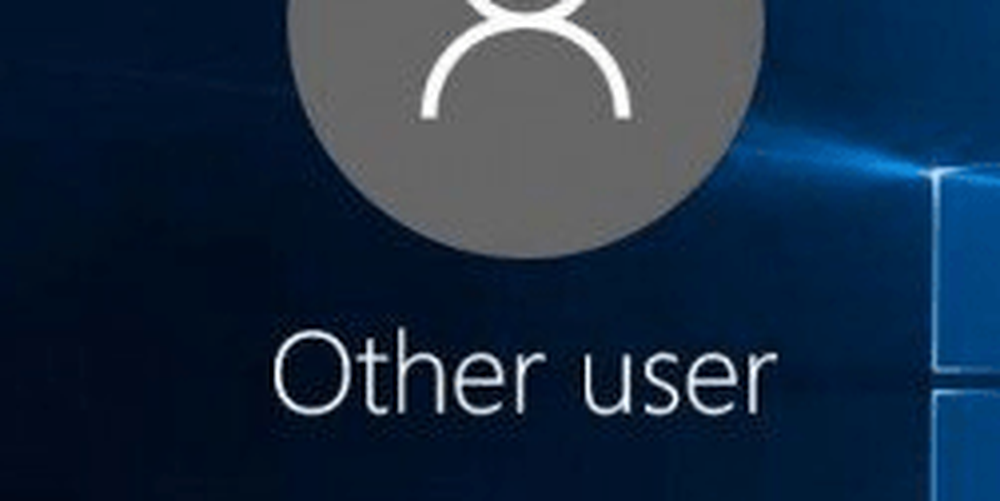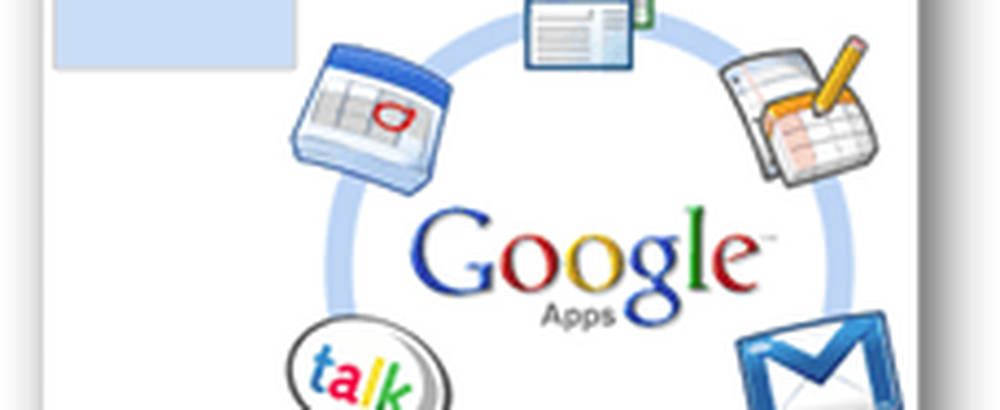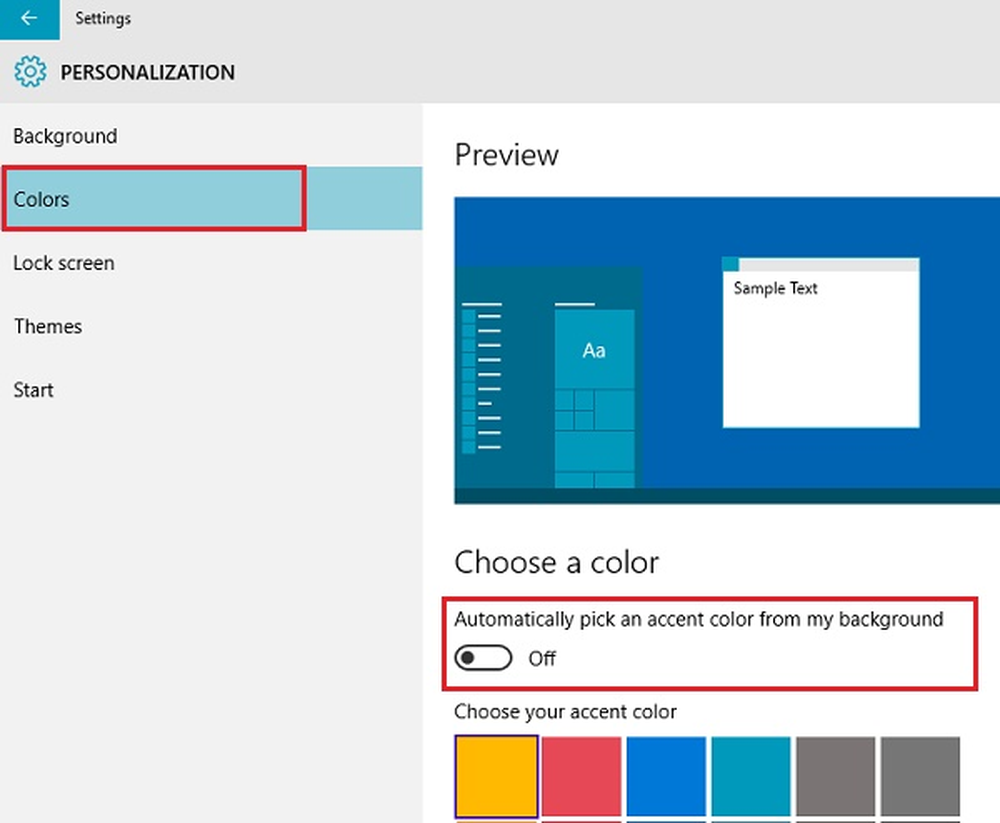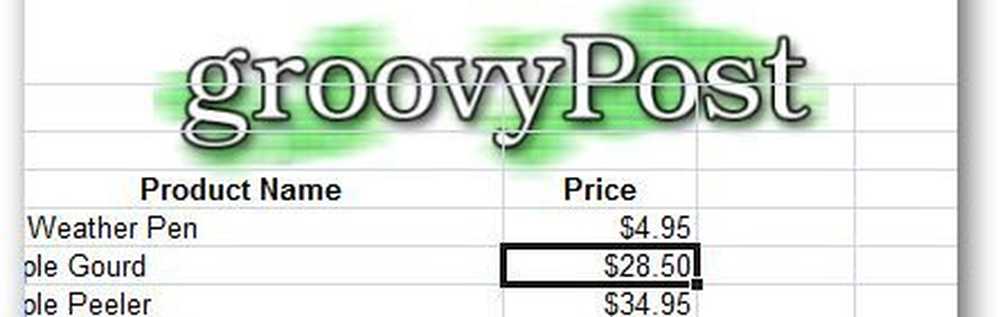Hinzufügen einer digitalen Signatur zu Outlook
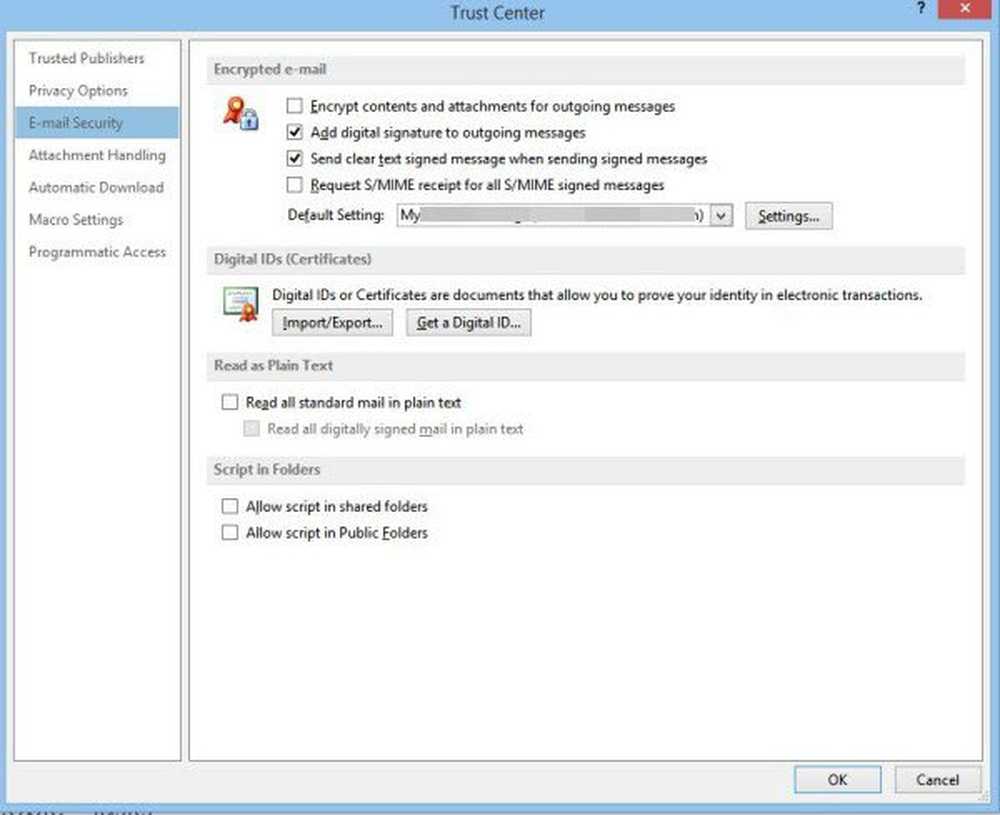
In einer Welt, in der das Ausspähen und Manipulieren von Inhalten von E-Mails und anderen Arten von Nachrichten für Cyberkriminelle leicht ist, müssen Sie sich etwas schützen. Sie müssen einen Schutz erhalten, der dem Empfänger mitteilt, dass die empfangene E-Mail echt ist und auf seinem Weg zu seinem Posteingang nicht verändert oder manipuliert wurde. Dieser Artikel erklärt Digitale Zertifikate und wie Fügen Sie eine digitale Signatur hinzu auf Ihre Kopie von Microsoft Outlook oder einem ähnlichen E-Mail-Client auf einem Computer mit Windows 8.1.
Digitale E-Mail-Zertifikate
Digitale E-Mail-Zertifikate garantieren, dass der Inhalt der Nachricht genau dem entspricht, was vom Absender der E-Mail gesendet wurde. Wenn ein Middle-Man versucht, auf ein oder mehrere E-Mail-Pakete zuzugreifen und den Inhalt zu ändern, zeigt der E-Mail-Client eine Fehlermeldung an, die besagt, dass die E-Mail nicht vertrauenswürdig ist. Ein digitales Signaturzertifikat besteht aus einem Schlüssel, der Ihrer E-Mail-ID nicht entspricht. Sie können E-Mail-Zertifikate anzeigen, indem Sie in Microsoft Outlook und anderen E-Mail-Clients auf das Ausweissymbol direkt über der Nachricht klicken. So sieht eine digitale E-Mail-Signatur aus.
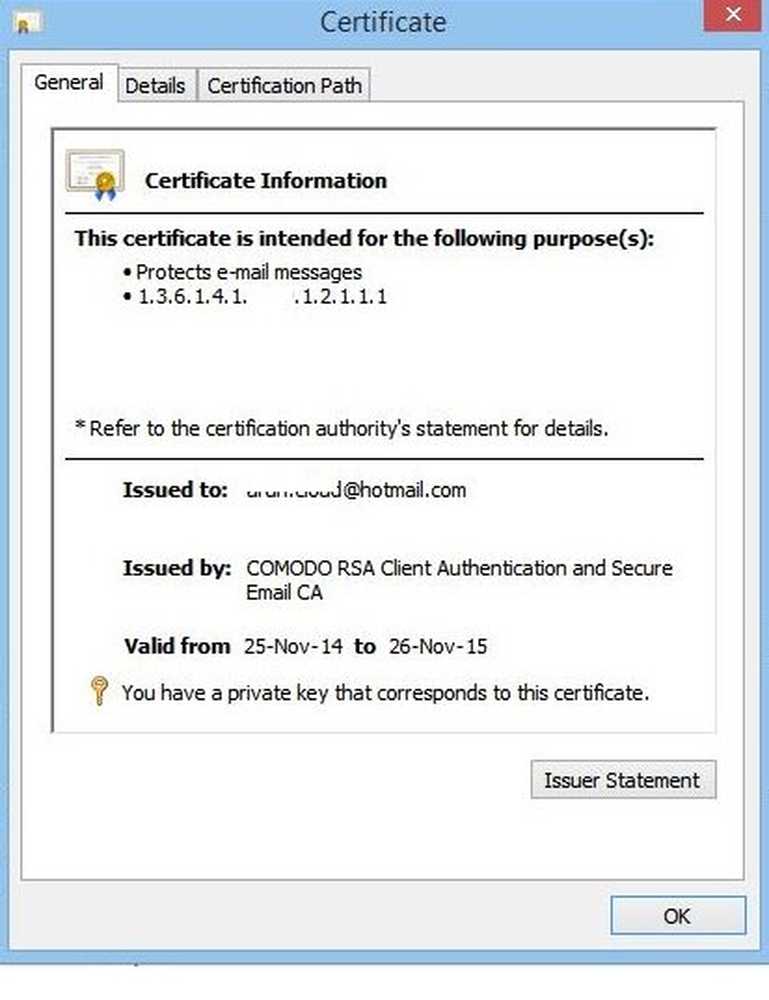
Digitale Zertifikate für E-Mails werden von denselben Stellen ausgestellt, die SSL und andere Arten von Zertifikaten für Websites anbieten. Es gibt kostenpflichtige und kostenlose Dienstleistungen zwischen den Stellen. Zum besseren Verständnis verwenden wir Comodo als Zertifikatsanbieter. Die digitalen Zertifikate für persönliche E-Mails sind kostenlos bei Comodo und Sie registrieren beliebig viele E-Mail-IDs. Wenn Sie das Zertifikat auf Ihrem Computer installiert haben, müssen Sie es einfach in den E-Mail-Client importieren - wie Outlook -, damit der E-Mail-Client das digitale Zertifikat verwenden kann.
Wenn in einem E-Mail-Client mehrere digitale Signaturzertifikate vorhanden sind, werden diese mit unterschiedlichen, aber zugehörigen Konten verknüpft. Eine einzelne E-Mail-ID darf nicht über zwei digitale Zertifikate verfügen. Wenn Sie eine E-Mail senden, ordnet der E-Mail-Client das E-Mail-Signaturzertifikat der E-Mail automatisch zu.
Fügen Sie Outlook eine digitale Signatur hinzu
E-Mail-Signaturzertifikatsdienste, einschließlich Comodo's, bieten Sie auch eine Verschlüsselung, die Sie als optionale Sicherheit verwenden können. In diesem Fall sollte jedoch auch der Empfänger dieselbe Software zum Entschlüsseln der E-Mail verwenden. Wenn Sie beispielsweise den Comodo Certificate Manager (eine kostenpflichtige Software, mit der Sie digitale Zertifikate über ein Netzwerk verwalten können) herunterladen und verwenden, müssen Sie den Empfänger auffordern, denselben zu installieren, wenn Sie verschlüsselte E-Mails an den Empfänger senden möchten. Aber nicht jeder ist bereit, für die Sicherheit auszugeben, besonders wenn er nicht viel mit Computer zu tun hat.
Es gibt einen anderen Weg, den einige Dienste bieten. Sie speichern die verschlüsselte Nachricht auf ihren eigenen Servern und leiten einen Schlüssel zusammen mit einem Link zur Nachricht in einer separaten E-Mail an den Empfänger weiter. Der Empfänger kann dann auf den Link klicken und die E-Mails mit dem Schlüssel entschlüsseln. Da es sich bei diesem Beitrag jedoch um die digitale Signatur von E-Mails handelt, werden wir nicht näher auf die Verschlüsselung von Nachrichten eingehen. Bitte haben Sie Verständnis dafür, dass die Verschlüsselung auch möglich ist, wenn Sie die digitale E-Mail-Signatur von Comodo oder einen anderen ähnlichen Dienst verwenden.
Dies kann kompliziert erscheinen, aber die Verwendung einer digitalen Signatur ist so einfach wie das Klicken auf eine Schaltfläche, um die Nachricht zu authentifizieren, direkt nachdem Sie auf geklickt haben Senden. Sie müssen nur klicken ermöglichen.
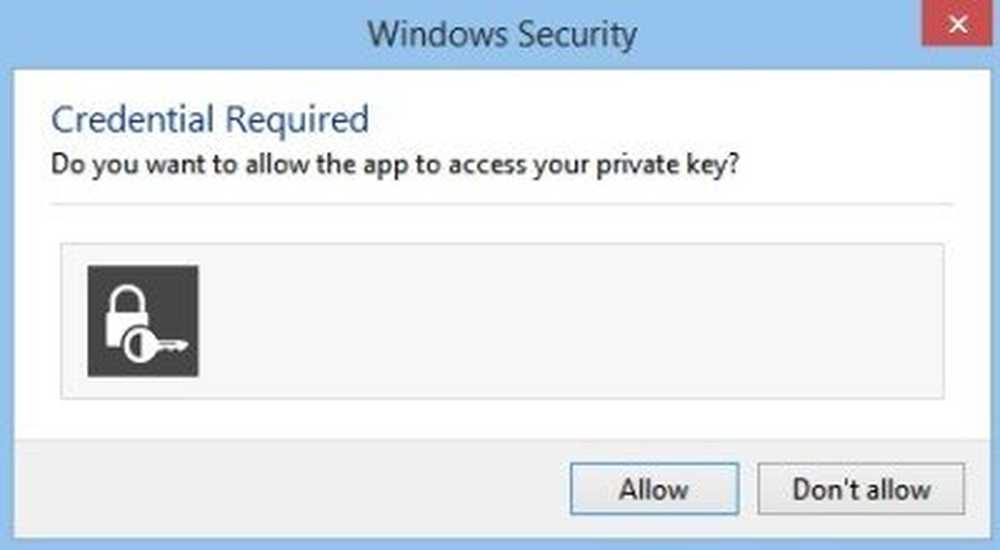
So erhalten Sie eine kostenlose digitale Signatur für Outlook
Obwohl es mehrere Anbieter gibt, die kostenlose und kostenpflichtige E-Mail-Zertifikate für digitale Signaturen anbieten, werden wir als Beispiel über Comodo sprechen. Die Methode zum Installieren von Zertifikaten anderer Anbieter ist mehr oder weniger gleich.
Zuerst musst du das Zertifikat bekommen. Bei Comodo ist dies ein zweistufiger Prozess.
- Sie müssen die digitale Signatur beantragen, die sich auf Ihre E-Mail-ID bezieht. Klicken Sie hier für das kostenlose Bewerbungsformular für digitale Unterschriften. Hier geben Sie die E-Mail-ID an, für die Sie die E-Mail-ID benötigen. Sie können auch ein Sperrkennwort erstellen, falls Sie das Zertifikat später widerrufen möchten. Möglicherweise haben Sie Gründe, das Zertifikat später zu widerrufen, wenn Sie der Meinung sind, dass Ihr Zertifikatschlüssel kopiert und von einer anderen Person verwendet wird, oder wenn Sie das Kennwort vergessen, das Sie nach dem Importieren der digitalen Signatur in Microsoft Outlook oder andere E-Mail-Clients festgelegt haben.
- Sobald Sie das Bewerbungsformular ausgefüllt haben, wird ein Link an Ihre E-Mail-ID gesendet, die im Bewerbungsformular angegeben wurde. Wenn Sie auf den Link in der E-Mail klicken, nachdem Sie die E-Mail-Signaturanwendung ausgefüllt haben, versucht die Website, das Zertifikat auf Ihrem Computer zu installieren. Sie werden vom System gefragt, ob die Website das Zertifikat installieren darf oder nicht. Erlaube es so, dass es installiert ist.
Das Bewerbungsformular sieht wie das Bild unten aus. Füllen Sie alle Details aus. Sie müssen die gesamte Vereinbarung nach unten scrollen, bevor Sie auf die Schaltfläche Akzeptieren klicken können. In einigen Fällen werden Sie möglicherweise zweimal aufgefordert, auf die Schaltfläche Akzeptieren zu klicken.
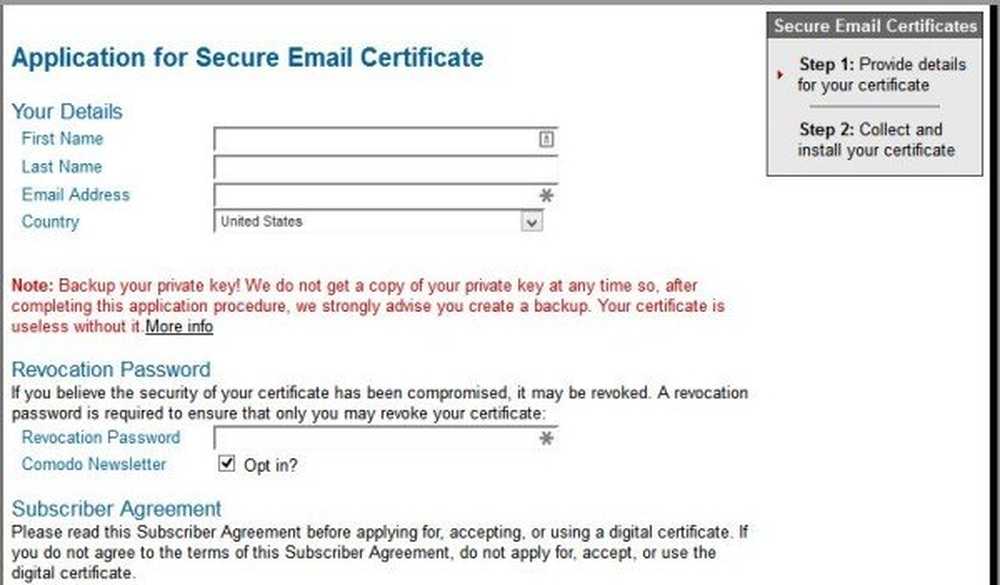
Aus Sicherheitsgründen müssen Sie beide Vorgänge - das Ausfüllen der Anwendung und das Klicken auf den Link für die Installation des Zertifikats - mit demselben Browser ausführen. Wenn Sie auf den Link klicken, um ihn mit einem anderen Browser zu öffnen, wird das Zertifikat nicht installiert.
So importieren Sie eine E-Mail-Signatur in Outlook
Obwohl wir über Outlook sprechen, ist der Prozess allen E-Mail-Clients ähnlich. Auch dies kann wie folgt in zwei Aufgaben aufgeteilt werden:
- Exportieren Sie das neu installierte Zertifikat an einen Ort, den Sie kennen
- Importieren Sie das Zertifikat in Outlook oder anderen E-Mail-Clients
Um das neu installierte Zertifikat zu exportieren, müssen Sie es zunächst auf Ihrem Computer finden. Drücken Sie WinKey + R, um das Dialogfeld Ausführen zu öffnen. Art certmgr.msc in das Textfeld und drücken Sie die Eingabetaste. Dadurch wird der Windows Certificate Manager geöffnet. Navigieren Sie zu Persönlich> Zertifikate Ordner im linken Bereich, um das kostenlose digitale Signaturzertifikat von Comodo anzuzeigen.
Doppelklicken Sie auf das Zertifikat, um es zu öffnen. Auf der Einzelheiten Registerkarte, klicken Sie auf In Datei kopieren… Option zum Exportieren des Zertifikats. Dadurch wird der Zertifikatexport- und -import-Assistent geöffnet. Verwenden Sie den Assistenten, um die Datei an einen Ort zu exportieren, den Sie abrufen können. Sie benötigen das Wissen über den Pfad, unter dem Sie ihn gespeichert haben, um das Zertifikat in Outlook zu importieren.
Wenn Sie die digitale Signatur für E-Mail exportiert haben, öffnen Sie Outlook, falls es nicht bereits geöffnet ist. Klicke auf Datei und Optionen. Klicken Sie auf die letzte Option Trustcenter und klicken Sie dann auf Trust Center-Einstellungen… .
Klicken Sie auf die Option "Spruch" E-Mail-Sicherheit Klicken Sie im linken Bereich und im rechten Bereich auf Import Export… (Siehe Bild unten)
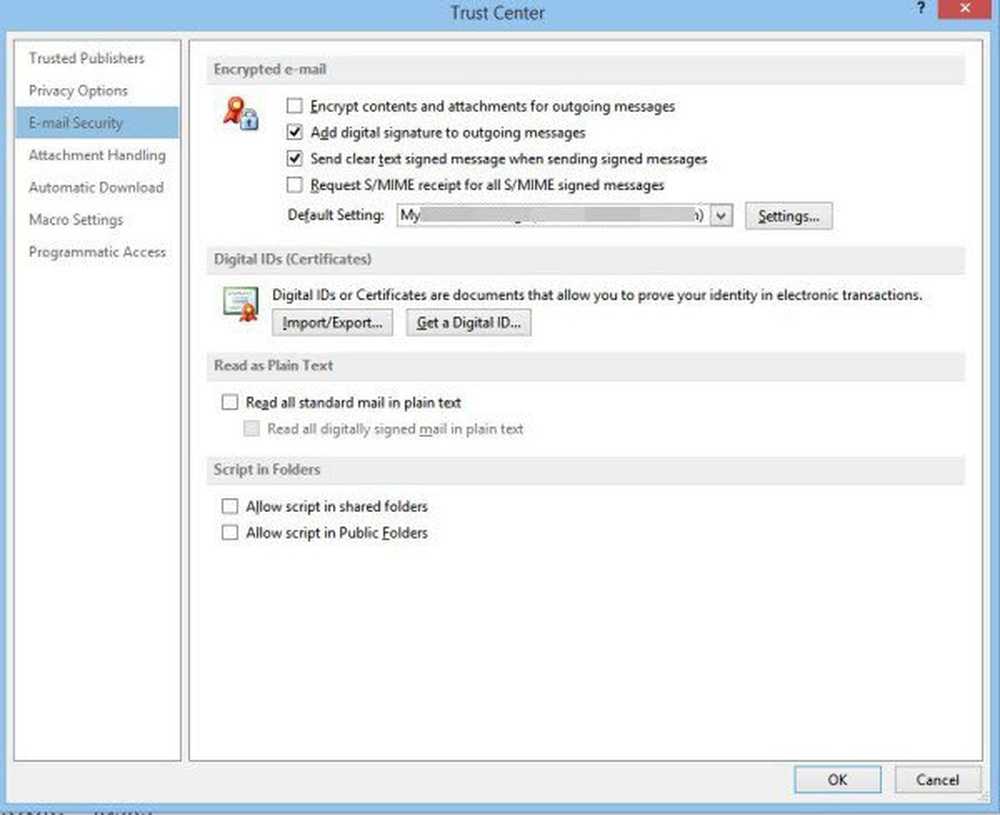
Sobald Sie auf die Schaltfläche klicken Import Export… Wenn Sie auf die Schaltfläche klicken, wird ein Dialogfeld angezeigt (siehe unten).
Navigieren Sie zu dem exportierten Zertifikat und wählen Sie es mit der obigen Methode aus. Geben Sie im Feld Kennwort ein Kennwort ein, damit die Signatur nicht von anderen Personen gehackt werden kann. Sie werden erneut aufgefordert, die Sicherheitsstufe einzustellen. Wenn Sie Hoch wählen, werden Sie jedes Mal aufgefordert, das Kennwort einzugeben, wenn Sie eine E-Mail mit der zugehörigen E-Mail-ID senden. Bei der Einstellung "Niedrig" werden Sie einfach um Erlaubnis zum Zugriff auf das digitale Zertifikat gebeten.
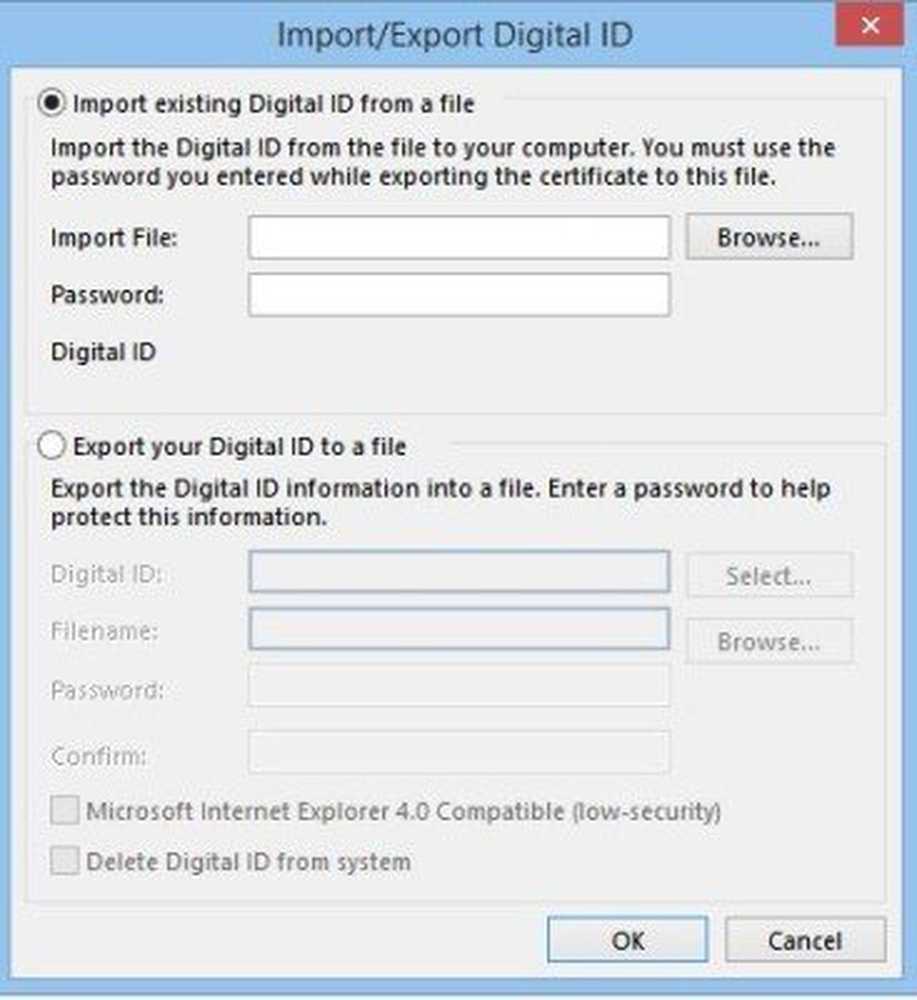
Schließen Sie die geöffneten Dialogfelder, nachdem Sie das digitale Zertifikat in Outlook importiert haben.
So fügen Sie Outlook oder anderen E-Mail-Clients eine digitale Signatur hinzu. Wir haben das Comodo-Beispiel verwendet, da es kostenlos ist.